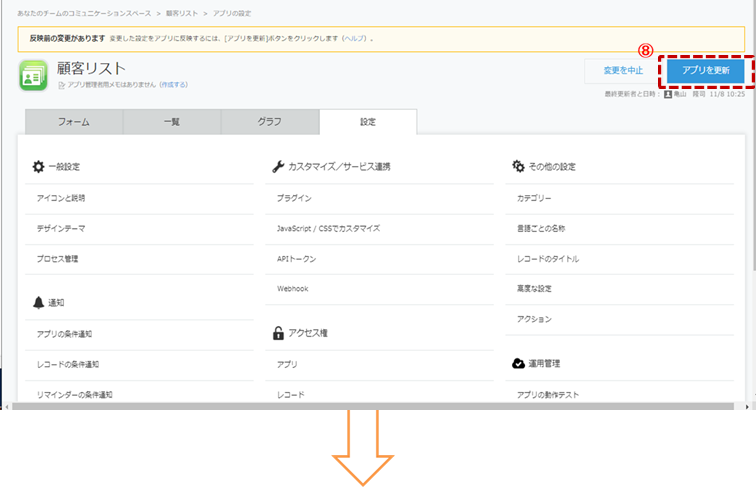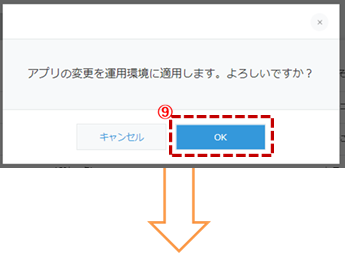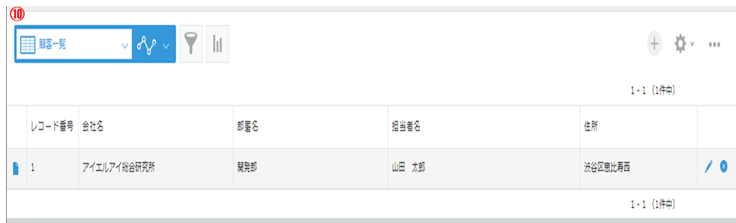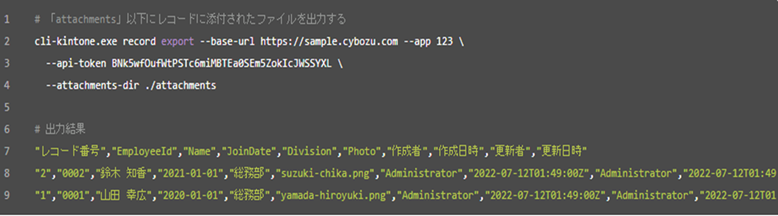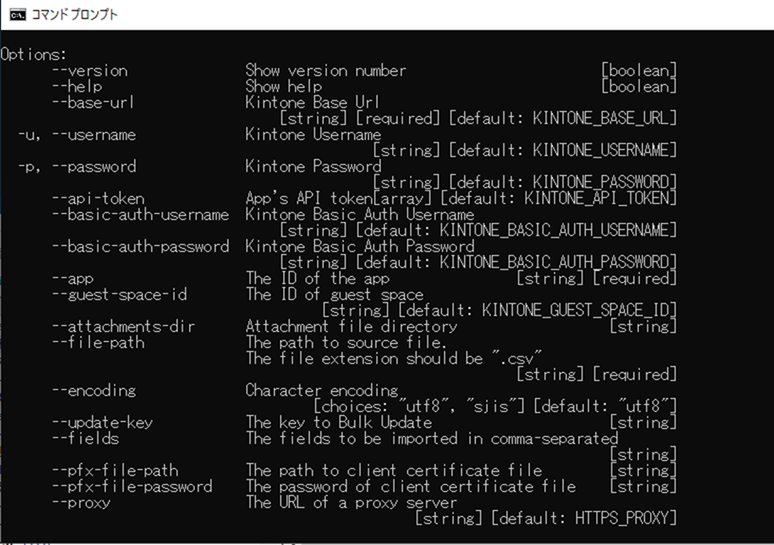| �uStiLL�v �f�U�C�����247 �J�� -- �@kintone�̃f�[�^���Y�t�t�@�C������y�Ɏ擾 | ||||||||||||||||||||||||||||||||||||
| �@ | �@ | �@ | �@ | �@ | �@ | �@ | �@ | �@ | �@ | �@ | �@ | �@ | �@ | �@ | ||||||||||||||||||||||
| �@ | �y�e�[�}�z �@kintone�ɓo�^�����f�[�^�A�Y�t�t�@�C�����u���E�U���g�����ƂȂ��擾���܂��B |
�@ | �@ | �y���@�z �@kintone�ɓo�^�����f�[�^�A�Y�t�t�@�C�����擾������@�́A����������܂����A�ʏ�A�f�[�^�擾�ƓY�t�t�@�C���擾���������ꂼ��J������K�v������܂��B �@����Akintone �R�}���h���C���c�[�� �icli-kintone�j���g���āA�R�}���h��1��ŁA�f�[�^�擾�Ɠ����ɓY�t�t�@�C�����擾���܂��B |
�@ | �y�Q�l�z �@����̕��@�ȊO�ɁA �@�@�@�@Cdata�Ђ�ODBC�h���C�o�[�𗘗p �@�@�@�@WebAPI�𗘗p �@�̕��@������܂��B |
�@ | |||||||||||||||||||||||||||||
| �@ | �@ | �@ | �@ | �@ | �@ | |||||||||||||||||||||||||||||||
| �@ | �@ | �@ | �@ | �@ | �@ | �@ | �@ | �@ | �@ | �@ | �@ | �@ | �@ | �@ | ||||||||||||||||||||||
| �� ����̓��e | �@ | �@ | �@ | �@ | �@ | �@ | �@ | �@ | �@ | �@ | �@ | �@ | ||||||||||||||||||||||||
| kintone�ɓo�^�����f�[�^�A�Y�t�t�@�C�����擾������@�́A����������܂����A | ||||||||||||||||||||||||||||||||||||
| �ʏ�A�f�[�^�擾�ƓY�t�t�@�C���擾���������ꂼ��ʂɊJ������K�v������܂��B | ||||||||||||||||||||||||||||||||||||
| ����A�R�}���h��1��ŁA�f�[�^�擾�Ɠ����ɓY�t�t�@�C���������Ɏ擾������@�����Љ�܂��B | ||||||||||||||||||||||||||||||||||||
| ����̃|�C���g�́Akintone �R�}���h���C���c�[���icli-kintone�j��StiLL�Ő��䂷�邱�Ƃł��B | ||||||||||||||||||||||||||||||||||||
| �R�}���h�̏ڍׂ́A�ȉ���URL�����Q�Ƃ��������B | ||||||||||||||||||||||||||||||||||||
| �@�@�@�@https://developer.cybozu.io/hc/ja/articles/10663181361689 | ||||||||||||||||||||||||||||||||||||
| �� kintone�̐ݒ� | �@ | �@ | �@ | �@ | �@ | �@ | �@ | �@ | �@ | �@ | �@ | �@ | ||||||||||||||||||||||||
| �@�ŏ��ɐݒ肷���Ƃ́Akintone�̃e�[�u�����A�O������A�N�Z�X���邽�߂�API�g�[�N���̐ݒ���s���܂��B | ||||||||||||||||||||||||||||||||||||
| �@�ȉ��ɐݒ�̎菇�����Љ�܂��B | ||||||||||||||||||||||||||||||||||||
| �@�@ | ||||||||||||||||||||||||||||||||||||
| �P�D�z�[����ʂ��A�擾�������e�[�u����I�� | ||||||||||||||||||||||||||||||||||||
| �@�@�z�[����ʂɕ\������Ă���擾�������A�v����I�����܂��B | ||||||||||||||||||||||||||||||||||||
| �@�@����́A�T���v���Ƃ��āh�ڋq���X�g�h��I�����܂��B�@ | ||||||||||||||||||||||||||||||||||||
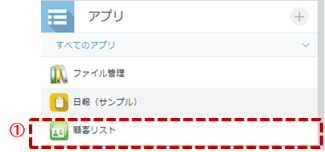
|
||||||||||||||||||||||||||||||||||||
| �Q�D��ʂ��A�h�ݒ�h��I�� | ||||||||||||||||||||||||||||||||||||
| �@�@�@�u���ԁv�@�|���u�ݒ�v�@��I�����܂��B�A | ||||||||||||||||||||||||||||||||||||
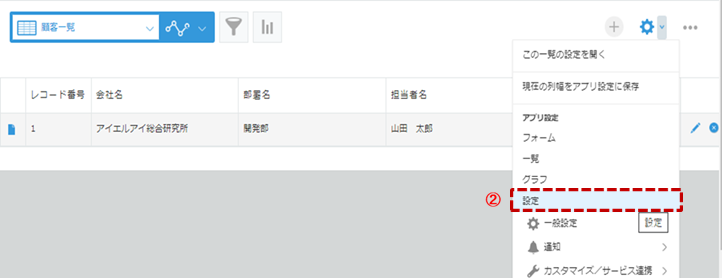
|
||||||||||||||||||||||||||||||||||||
| �R�D��ʂ��hAPI�g�[�N���h��I�� | ||||||||||||||||||||||||||||||||||||
| �@�@�@�@��ʂ́hAPI�g�[�N���h��I�����܂��B�B | ||||||||||||||||||||||||||||||||||||
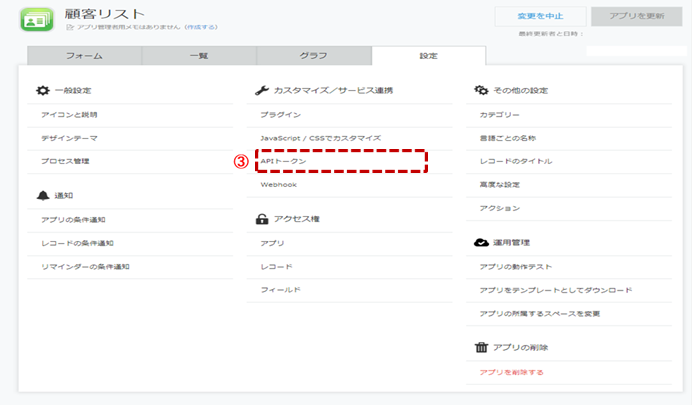
|
||||||||||||||||||||||||||||||||||||
| 4�D��ʂ��h��������h��I�� | ||||||||||||||||||||||||||||||||||||
| �@�@�@�@��ʂ́h��������h��I�����܂��B�C | ||||||||||||||||||||||||||||||||||||
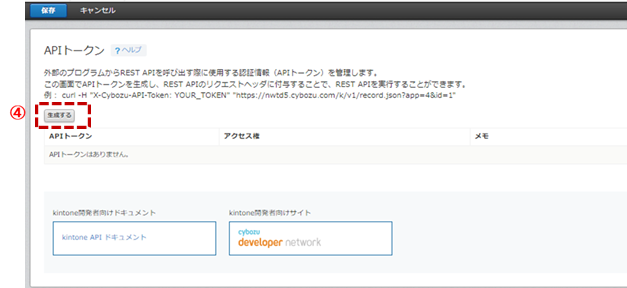
|
||||||||||||||||||||||||||||||||||||
| 5�D��ʂ��ݒ�����������ۑ� | ||||||||||||||||||||||||||||||||||||
| �@�@�@�@�i�P�j��ʂ��AAPI�g�[�N�����������܂��B�D | ||||||||||||||||||||||||||||||||||||
| �@�@�@�@�i�Q�j��ʂ��A�happ=nn�h�@�̔ԍ����������܂��B�E | ||||||||||||||||||||||||||||||||||||
| �@�@�@�@�i�R�j�Ō�Ɂh�ۑ��h��I�����܂��B�F | ||||||||||||||||||||||||||||||||||||
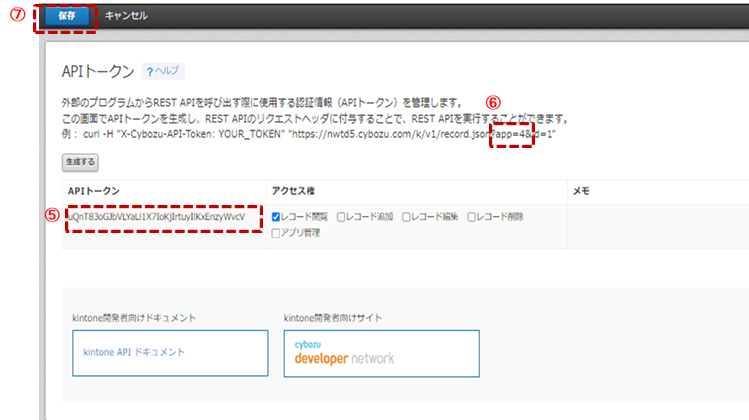
|
||||||||||||||||||||||||||||||||||||
| 6�D��ʂ��h�A�v�����X�V�h��I�� | ||||||||||||||||||||||||||||||||||||
| �@�@�@�@��ʂ́h�A�v�����X�V�h��I�����܂��B�G | ||||||||||||||||||||||||||||||||||||
| �@�@�@�@�m�F��ʂŁhOK�h��I�����܂��B�H | ||||||||||||||||||||||||||||||||||||
| �@�@�@�@���̉�ʂɖ߂�����A�ݒ��Ƃ͏I���ł��B�I | ||||||||||||||||||||||||||||||||||||
|
||||||||||||||||||||||||||||||||||||
|
||||||||||||||||||||||||||||||||||||
|
||||||||||||||||||||||||||||||||||||
| �� kintone �R�}���h���C���c�[���icli-kintone�j�̓��� | �@ | �@ | �@ | �@ | �@ | �@ | �@ | �@ | ||||||||||||||||||||||||||||
| �@�ȉ���URL����kintone �R�}���h���C���c�[���icli-kintone�j���_�E�����[�h���܂��B | ||||||||||||||||||||||||||||||||||||
| �@�@�@�@�@https://github.com/kintone/cli-kintone/releases | ||||||||||||||||||||||||||||||||||||
| �� kintone �R�}���h���C���c�[���icli-kintone�j�̃p�����[�^�쐬 | �@ | �@ | �@ | �@ | �@ | �@ | �@ | �@ | ||||||||||||||||||||||||||||
| �@�@kintone �R�}���h���C���c�[���icli-kintone�j�̃p�����[�^���쐬���܂��B | ||||||||||||||||||||||||||||||||||||
| �@�@�f�[�^�ƃ��R�[�h�ɓY�t���ꂽ�t�@�C�����_�E�����[�h����ɂ́A--attachments-dir �I�v�V�����ɁA | ||||||||||||||||||||||||||||||||||||
| �@�@�_�E�����[�h��̃f�B���N�g���[�����w�肵�܂��B | ||||||||||||||||||||||||||||||||||||
| �@�@�f�B���N�g���[���́A���s���Ă���ꏊ����̑��p�X�ł��B | ||||||||||||||||||||||||||||||||||||

|
||||||||||||||||||||||||||||||||||||
| �@�@�@�@�@record export�@ �F�@�G�L�X�|�[�g�����ݒ� | ||||||||||||||||||||||||||||||||||||
| �@�@�@�@�@--base-url�@�@�@ �F�@kintone�̃T�u�h���C����URL�@ | ||||||||||||||||||||||||||||||||||||
| �@�@�@�@�@--app : �A�v���P�[�V�����ԍ��@���������E�̔ԍ� | ||||||||||||||||||||||||||||||||||||
| �@�@�@�@�@--api-token : API�g�[�N���@���������D�̒l | ||||||||||||||||||||||||||||||||||||
| �@�@�@�@�@--attachments-dir : �Y�t�t�@�C���̕ۑ��t�H���_ | ||||||||||||||||||||||||||||||||||||
| [���Q�l] | ||||||||||||||||||||||||||||||||||||
| �@�@�@�@�@�T���v���̃R�}���h�����s����Ɓ@UTF8�̕����R�[�h�ŕԂ��Ă��܂��B�ȉ��̃I�v�V������lj������SJIS�ɂȂ�܂��B�@ | ||||||||||||||||||||||||||||||||||||
| �@�@�@�@�@--encoding "sjis" | ||||||||||||||||||||||||||||||||||||
| �@�@�Z���s�� | ||||||||||||||||||||||||||||||||||||
|
||||||||||||||||||||||||||||||||||||
| �@�@�Z���̑��@�I�v�V���� | ||||||||||||||||||||||||||||||||||||
|
||||||||||||||||||||||||||||||||||||
| �� ��������kintone �R�}���h���C���c�[���icli-kintone�j��StiLL�Ŏ��s | �@ | �@ | �@ | �@ | �@ | �@ | �@ | |||||||||||||||||||||||||||||
| �@�@���������p�����[�^���R�}���h�v�����v�g�iDOS���j���g���Ď��s���܂��B | ||||||||||||||||||||||||||||||||||||
| �@�@��̓I��StiLL�v���O�����̍쐬���@�ɂ��ẮA�ȉ���StiLL���[�������Q�Ƃ��������B | ||||||||||||||||||||||||||||||||||||
| �@�@�@�@�@�@�@�uStiLL�v �f�U�C�����226 StiLL�R�}���h -- �R�}���h�v�����v�g�iDOS���j�v���O�����N���̏������ʂ��擾������@ | ||||||||||||||||||||||||||||||||||||
| �@�@�@�@�@�@�@�@�@�@https://www.still.co.jp/still/support/226sms.htm | ||||||||||||||||||||||||||||||||||||
| �� �Q�l | �@ | �@ | �@ | �@ | �@ | �@ | �@ | �@ | �@ | �@ | �@ | �@ | �@ | |||||||||||||||||||||||
| ����̂������̕��@�ȊO�Ɉȉ��̕��@������܂��B | ||||||||||||||||||||||||||||||||||||
| �����̕��@�́A�f�[�^�ƓY�t�t�@�C�����ʂɃv���O�������쐬����K�v������܂��B | ||||||||||||||||||||||||||||||||||||
| �Z Cdata�@ODBC Driver�̗��p | ||||||||||||||||||||||||||||||||||||
| �@�@�@�ȉ���URL�����Q�Ƃ��������B | ||||||||||||||||||||||||||||||||||||
| �@�@�@�@CData ODBC Driver for Kintone | ||||||||||||||||||||||||||||||||||||
| �@�@�@�@�@�@https://cdn.cdata.com/help/EKH/jp/odbc/default.htm | ||||||||||||||||||||||||||||||||||||
| �Z WebAPI�@�̗��p | ||||||||||||||||||||||||||||||||||||
| �@�@�@�ȉ���URL�����Q�Ƃ��������B | ||||||||||||||||||||||||||||||||||||
| �@�@�@�@kintone REST API�ꗗ | ||||||||||||||||||||||||||||||||||||
| �@�@�@�@�@�@https://developer.cybozu.io/hc/ja/articles/360000313406 | ||||||||||||||||||||||||||||||||||||
| �ȏ� | ||||||||||||||||||||||||||||||||||||
| �i�e�{�^���̐ݒ���e�̏ڍׂ�StiLL�w���v�����m�F���������j | ||||||||||||||||||||||||||||||||||||
| Copyright(C) �A�C�G���A�C�����������@���f�]�ڂ��ւ��܂� | ||||||||||||||||||||||||||||||||||||